Как подключить камеры Blink к Wi-Fi?
Опубликовано: 2023-09-22Для работы камер Blink требуется стабильное соединение Wi-Fi. Это связано с тем, что камерам, модулю синхронизации и приложению требуется доступ к Интернету.
Такое подключение позволяет пользователям получать удаленный доступ к камере, получать оповещения и управлять настройками через приложение Blink или веб-портал.
Прежде чем вы сможете подключить камеры Blink к Wi-Fi, стоит проверить характеристики вашей существующей сети.
Blink рекомендует скорость загрузки не менее 2 Мбит/с, стабильный сигнал Wi-Fi 2,4 ГГц и протоколы безопасности, такие как WEP, WPA и WPA2. Большинство маршрутизаторов должны соответствовать этим требованиям.
После этого давайте приступим к подключению ваших камер к Wi-Fi, чтобы они могли начать защищать ваш дом.
Подключите камеры Blink к Wi-Fi

Защитите свой дом с помощью Blink Mini, компактной внутренней камеры видеонаблюдения. Он предлагает HD-видео 1080p, ночное видение, обнаружение движения и двустороннюю аудиосвязь для интерактивного наблюдения. Легко настроить и без проблем работает с Alexa.
- Высококачественное видео: благодаря качеству видео HD 1080p Blink Mini обеспечивает четкое и детальное видео, гарантируя, что ничто не останется незамеченным.
- Обнаружение движения: встроенный датчик движения обеспечивает дополнительный уровень безопасности, предупреждая вас всякий раз, когда в его поле зрения обнаруживается движение.
- Двусторонняя аудиосвязь: функция двусторонней аудиосвязи позволяет взаимодействовать в режиме реального времени, что делает ее идеальной не только для обеспечения безопасности, но и для проверки домашних животных или общения с членами семьи.
Большинство камер Blink используют модуль синхронизации для обеспечения подключения независимо от того, предназначены ли они для использования в помещении, на улице или при использовании дверного звонка. У нас есть более подробное руководство по подключению камер к Wi-Fi.
Blink Mini не нуждается в модуле синхронизации, поэтому процесс другой. Прежде чем мы начнем, вам необходимо установить приложение Blink Home Monitor и обеспечить легкий доступ к вашему Blink Mini.
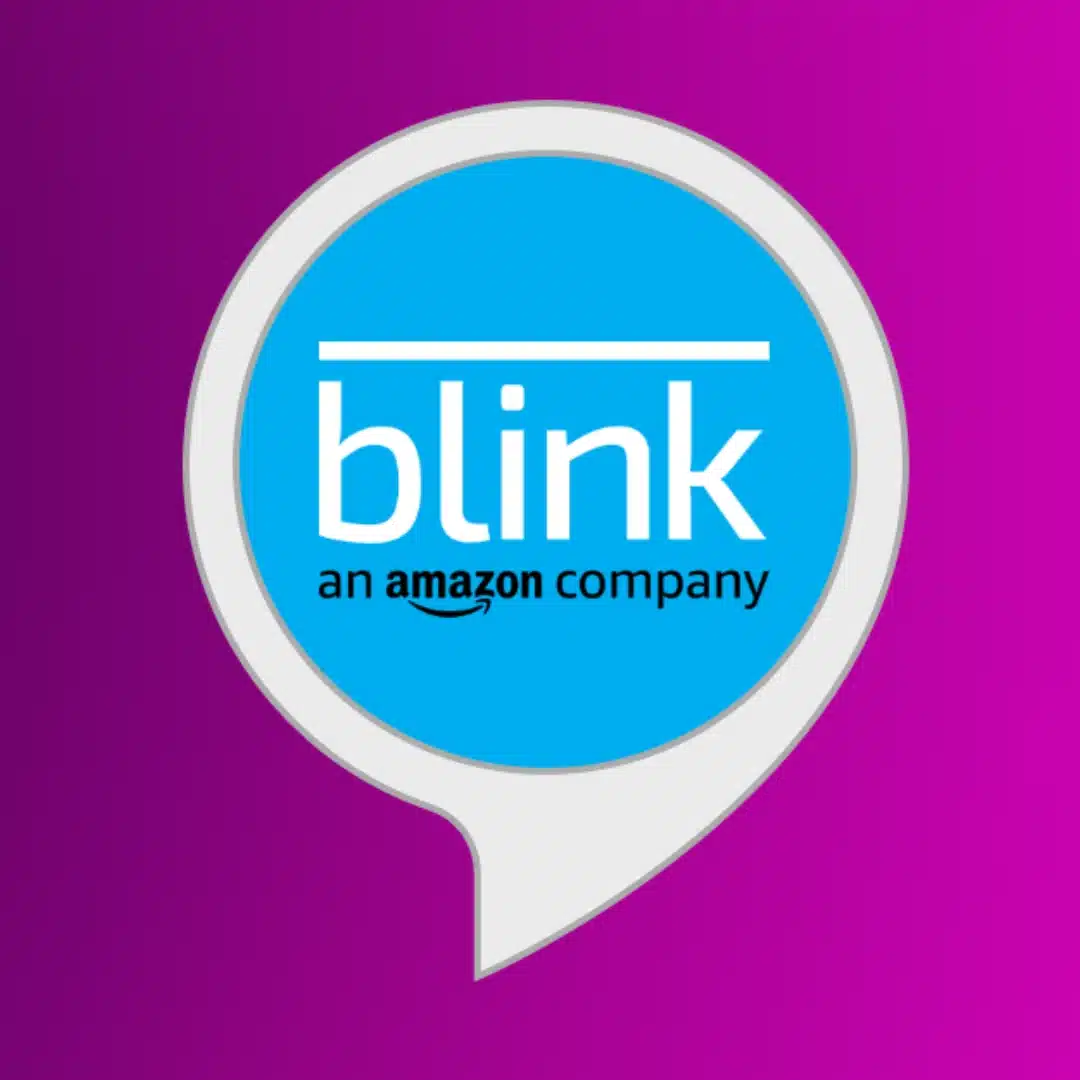
Blink Home Monitor — это приложение для домашнего мониторинга для систем домашней безопасности Blink. В нем есть все необходимое, чтобы следить за своим домом из любой точки мира, где есть сигнал сотовой связи.
Перейдите в приложение Blink Home Monitor.
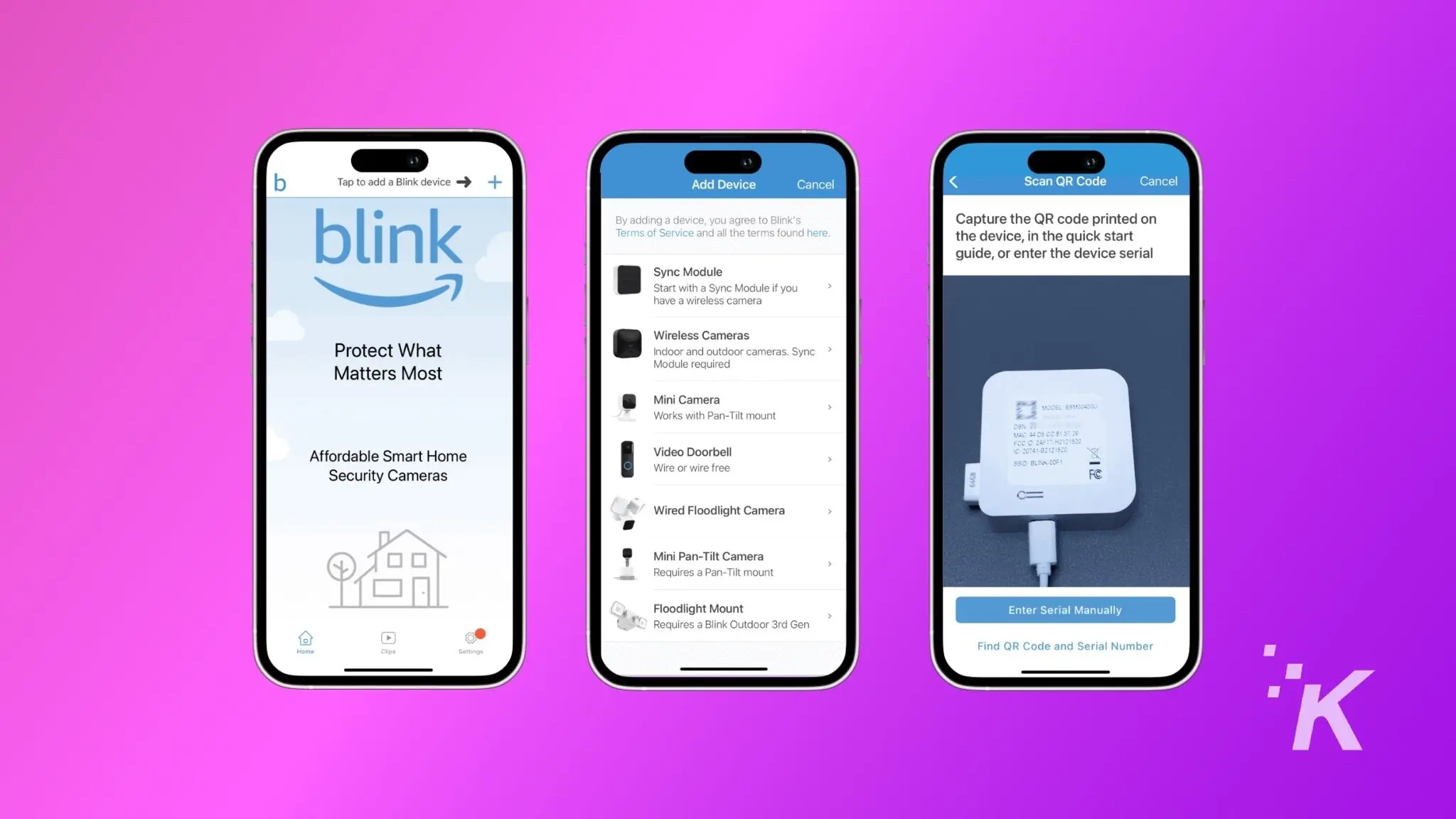
Откройте приложение и нажмите + , расположенный в правом верхнем углу экрана.
Выберите камеру
Нажмите на тип камеры Blink, который вы хотите настроить для Wi-Fi.
Сканируй это
Используйте камеру смартфона для сканирования QR-кода на задней панели камеры.
Выберите систему
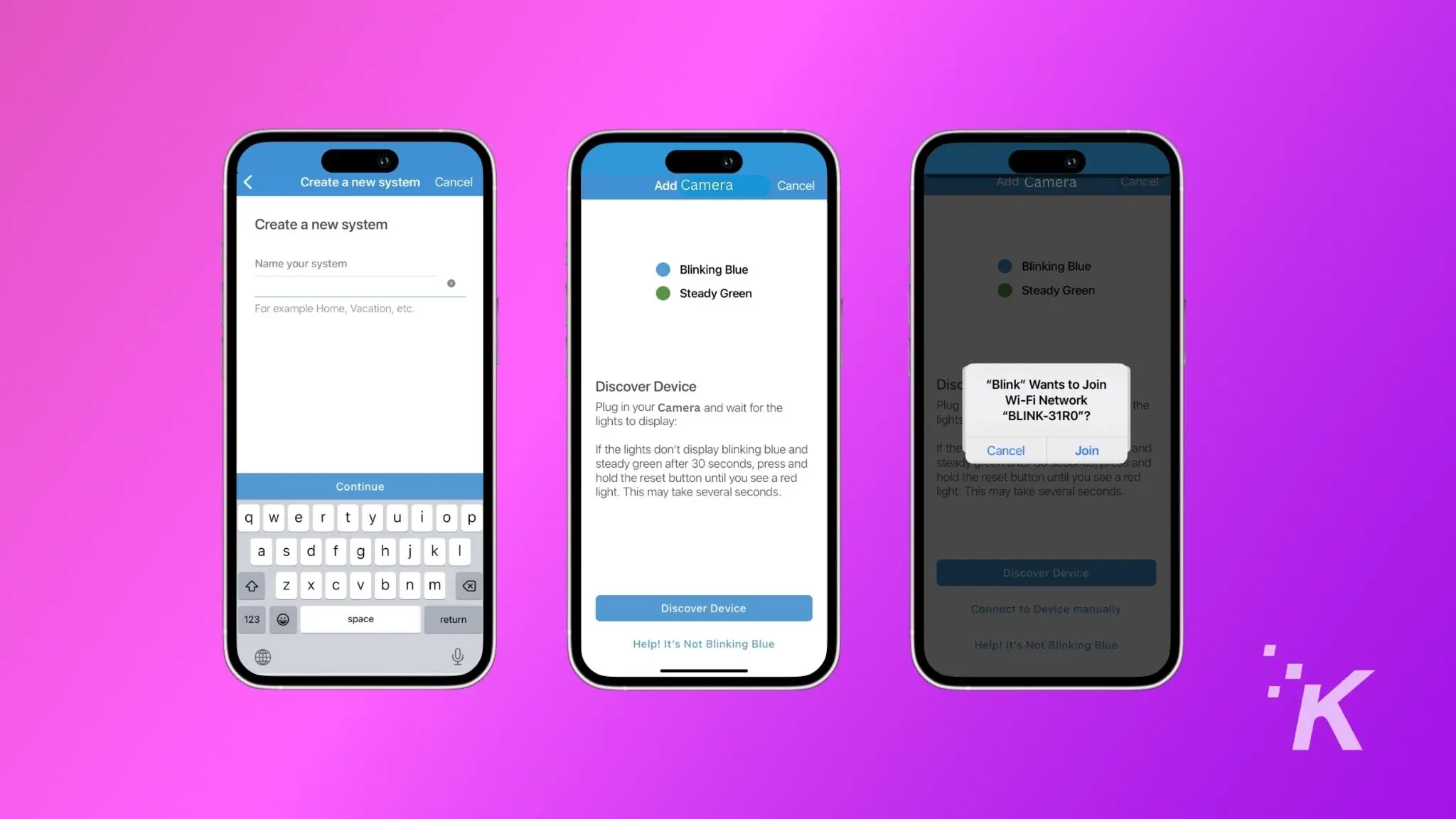
Либо создайте новую систему, либо выберите существующую для присоединения.
Следуйте инструкциям на экране.
Чтобы перевести камеру в режим сопряжения, подключите ее к источнику питания и подождите, пока на камере не загорится мигающий синий и постоянный зеленый свет.
Сопряжение камеры
Как только загорятся индикаторы, нажмите «Обнаружить устройство» в приложении, а затем нажмите «Присоединиться» во всплывающем окне.
Выберите свою домашнюю сеть
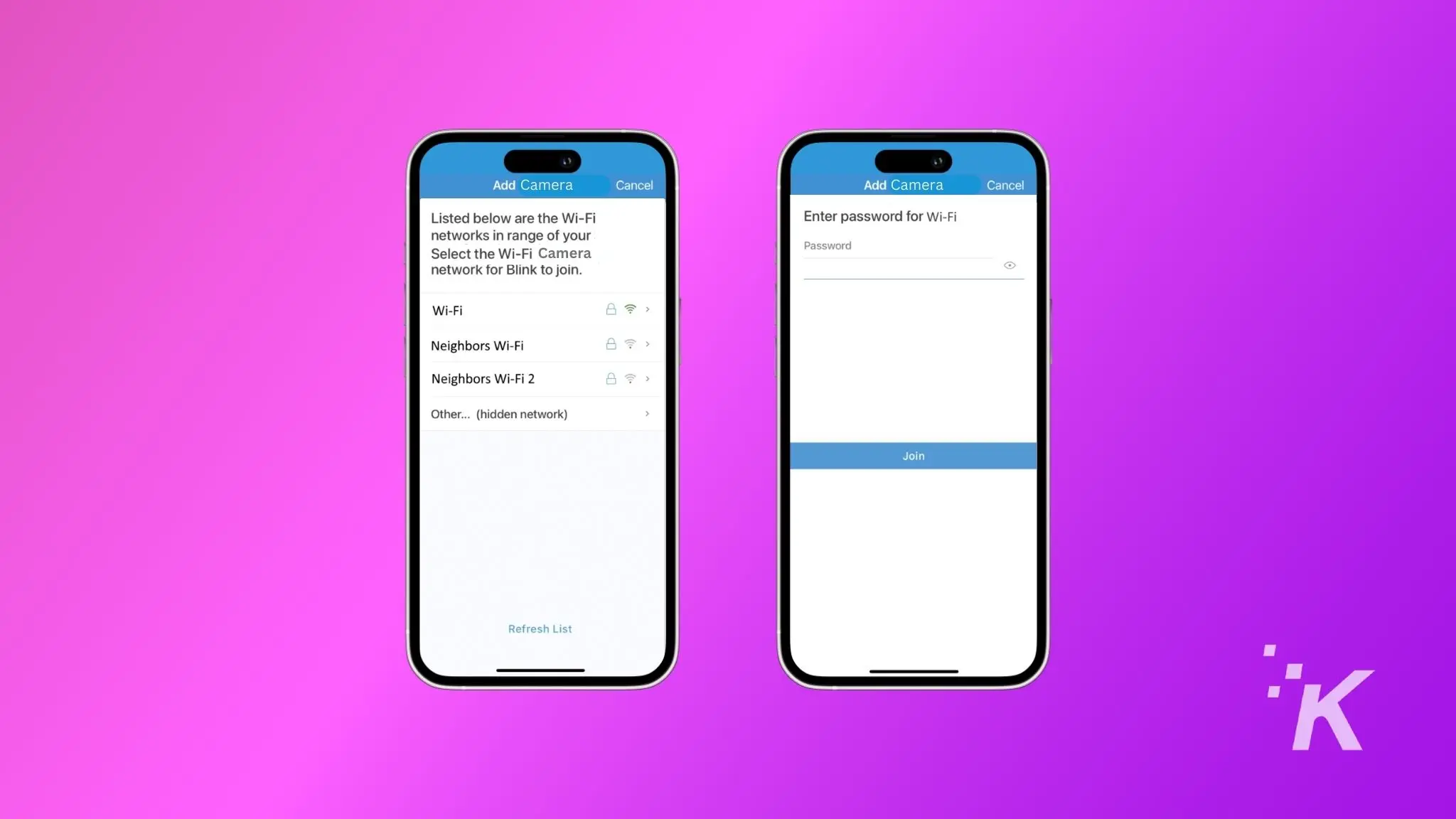
Нажмите на имя Wi-Fi вашей домашней сети, введите свои учетные данные, а затем нажмите «Присоединиться» .
Подтвердите соединение
После завершения нажмите кнопку «Готово» , чтобы вернуться на главный экран приложения.
Вот и все, ваша камера Blink теперь успешно подключена к домашней сети Wi-Fi.
Как изменить сети Wi-Fi на Blink Camera
Если вы хотите изменить сеть Wi-Fi для одной из ваших мини-камер Blink, сначала убедитесь, что они не являются частью какой-либо системы.
Вот как это сделать.
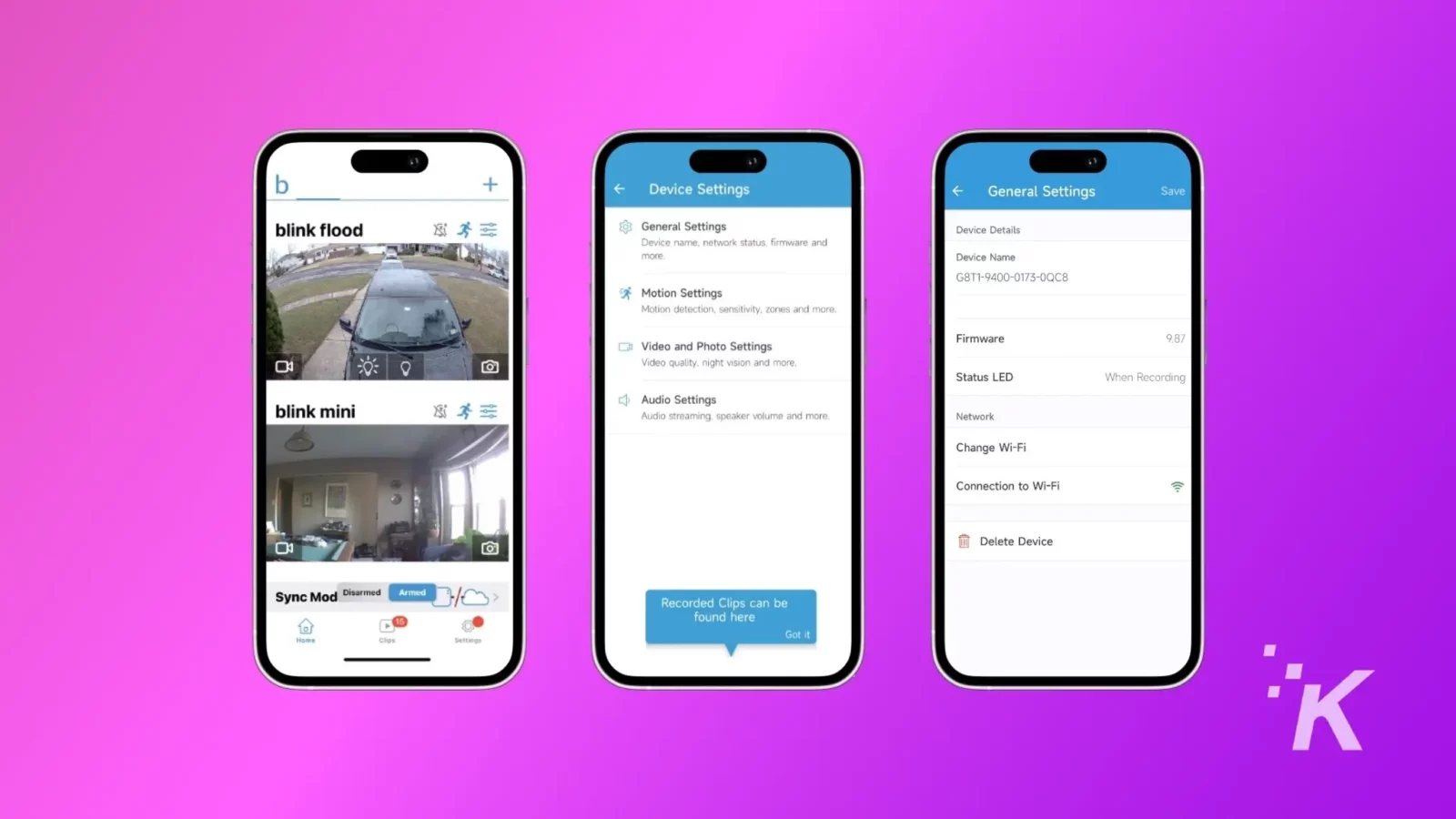
- Откройте приложение Блинк .
- Нажмите «Настройки устройства» рядом с названием камеры.
- В меню «Настройки устройства» нажмите «Общие настройки» .
- Теперь в разделе «Сеть» нажмите «Изменить Wi-Fi» .
- На следующем экране следуйте инструкциям на экране и дождитесь, пока на камере не замигает синий и постоянный зеленый свет.
- Когда появится световой узор, нажмите « Обнаружить устройство» , выберите сеть Wi-Fi , введите учетные данные и, наконец, нажмите «Готово» .
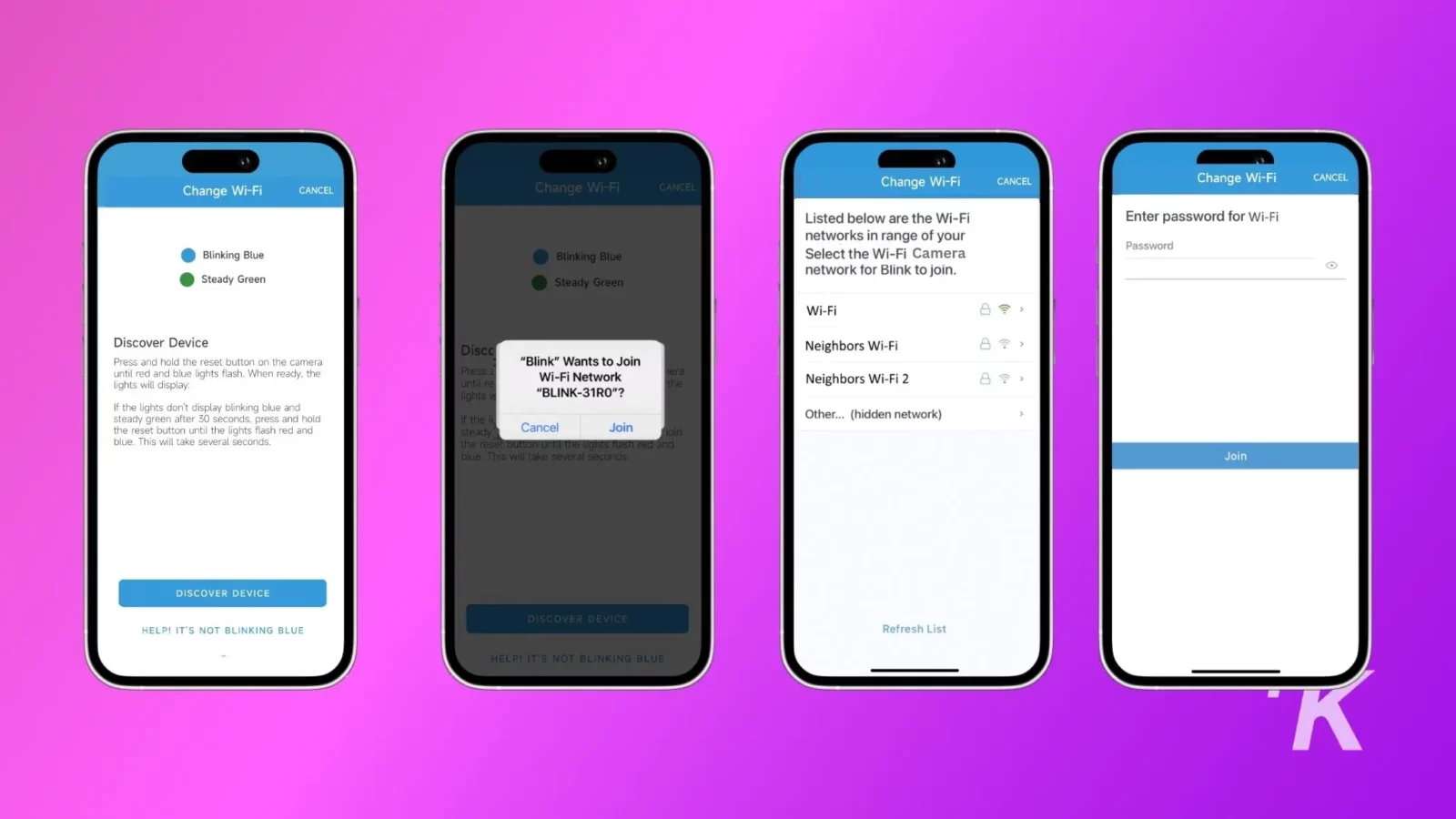
Вот и все, ваша камера Blink Mini теперь успешно настроена для работы с новой сетью Wi-Fi.
Изменение сети Wi-Fi на других камерах Blink немного отличается. Вот как изменить Wi-Fi на внутренней и наружной камере Blink или любой другой камере, использующей модуль синхронизации.
- Откройте приложение Блинк .
- На главном экране коснитесь значка модуля синхронизации , расположенного в нижней части экрана.
- После этого выберите «Изменить Wi-Fi» .
- Следуйте инструкциям на экране .
- Как только вы увидите мигающий синий свет и постоянный зеленый свет на модуле синхронизации, нажмите кнопку «Обнаружить устройство» .
- Выберите сеть Wi-Fi , введите свои учетные данные и нажмите «Готово» .
Теперь ваши камеры Blink должны быть подключены.
Если ваши камеры Blink не подключены к Wi-Fi, вы сразу об этом узнаете. Вы можете увидеть их в приложении, но не будете получать от них информацию.
Повторное подключение Wi-Fi — это быстрая задача, и тогда ваша система снова будет работать без сбоев.
Есть какие-нибудь мысли по этому поводу? Напишите нам в комментариях ниже или перенесите обсуждение в наш Twitter или Facebook.
Рекомендации редакции:
- Как настроить камеру Blink
- Как выполнить сброс настроек Blink Camera
- Как поделиться доступом к Blink Camera?
- Как просмотреть Blink Camera на телевизоре?
Следите за нами в Flipboard, Google News или Apple News.


